C# 环境搭建
1 确认开发目标
Mycobot.csharp 是一个和机器人进行串口通讯的程序,里面有简单的使用案例。如果您想使用 c#自由开发,控制我们公司已经研发出来的机器人,那么它是您的选择。
支持的机械臂型号:myCobot280、320 和 myPalletizer 260。
运行 Mycobot.csharp 推荐的软件:vs2019(Windows 开发)、MonoDevelop (树莓派机械臂上开发)。
2 Windows Environment Configuration
2.1 Installation vs 2019
2 Windows 环境配置
2.1 安装 vs2019
下载:
首先在官网下载vs2019。
安装:
安装完成后,会出现下图所示界面,主要选.NET 桌面开发即可(此处只是建议,具体可根据自己的需求选择,vs2019 安装时间较长)。
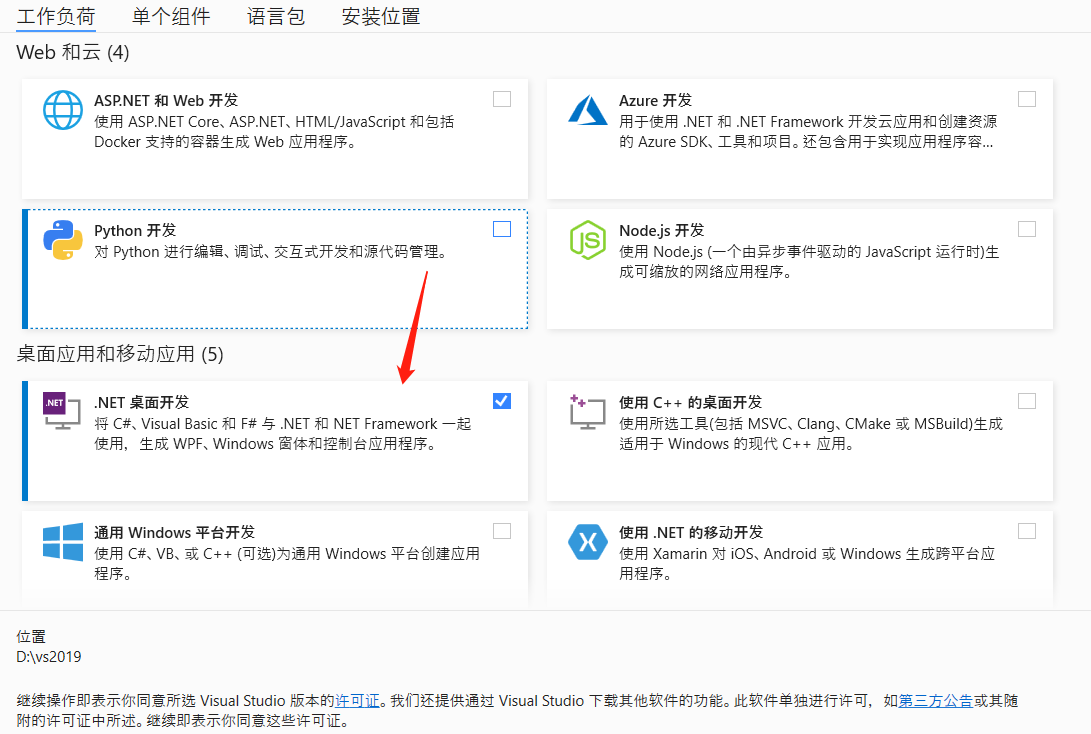
3. 编译并运行 Mycobot.csharp 案例
3.1 源代码下载
从 GitHub 下载Mycobot.csharp。
3.2 动态库下载
运行案例并在此使用 dynamic library,它封装了用于控制机械臂的应用程序接口:
选择最新版本:如图所示
选择最新版本,如下图所示: 选择最新版本,如下图所示:
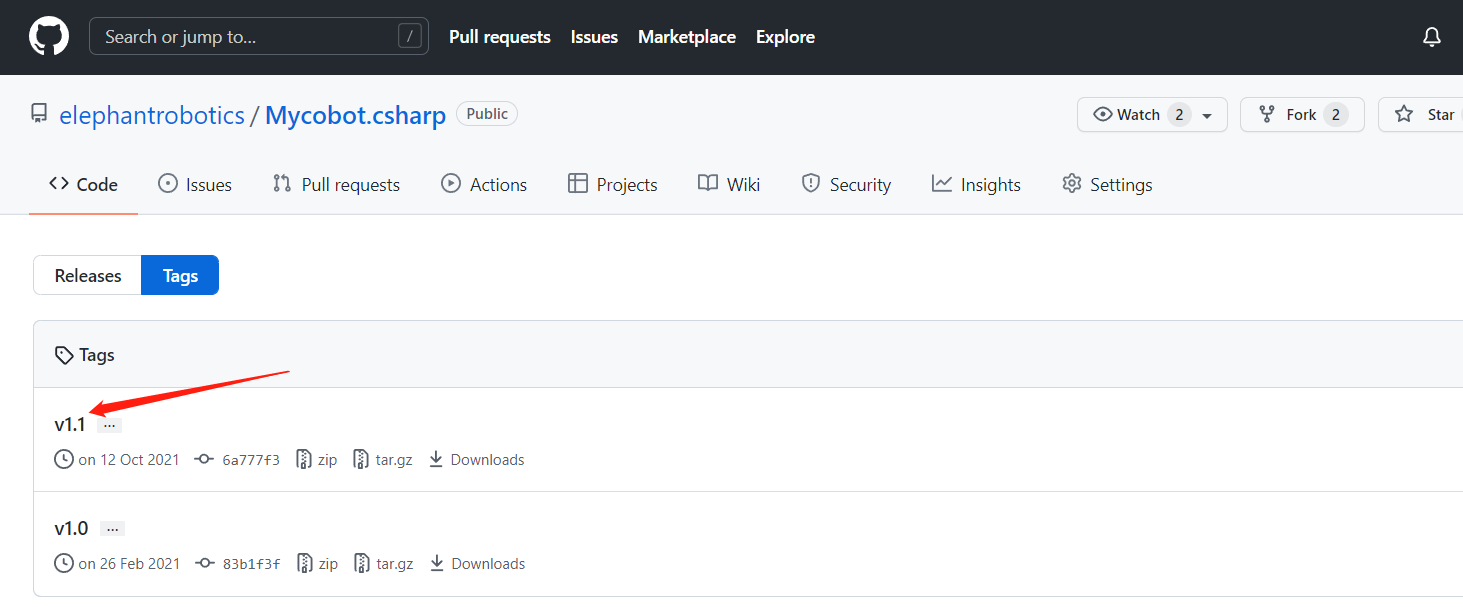
动态库 Windows(Windows 分为.net 和.net 框架。要区分它们,请参阅下面有关在 Windows 下运行的部分)和 Raspberry Pi 系统版本,如下图所示:

箭头 1 适用于 Raspberry Pi 机械臂系统
箭头 2 适用于 Windows 系统
4 运行
4.1 直接运行从 GitHub 下载的 Mycobot.csharp 的示例:
双击打开 Mycobot.csharp.sln(确保计算机上安装了 vs2019,如果没有,请参阅 9.1 环境设置)。
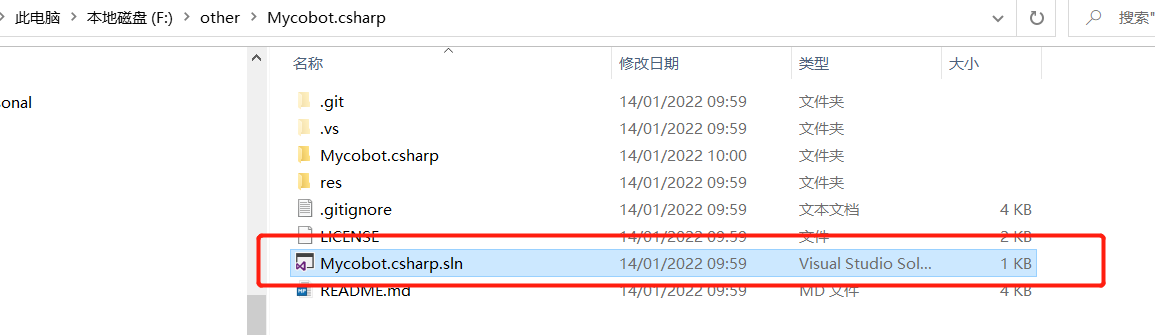
编译并运行项目,检查机械臂的串行端口号。如果与示例不一致,请修改串行端口号,如下图所示:
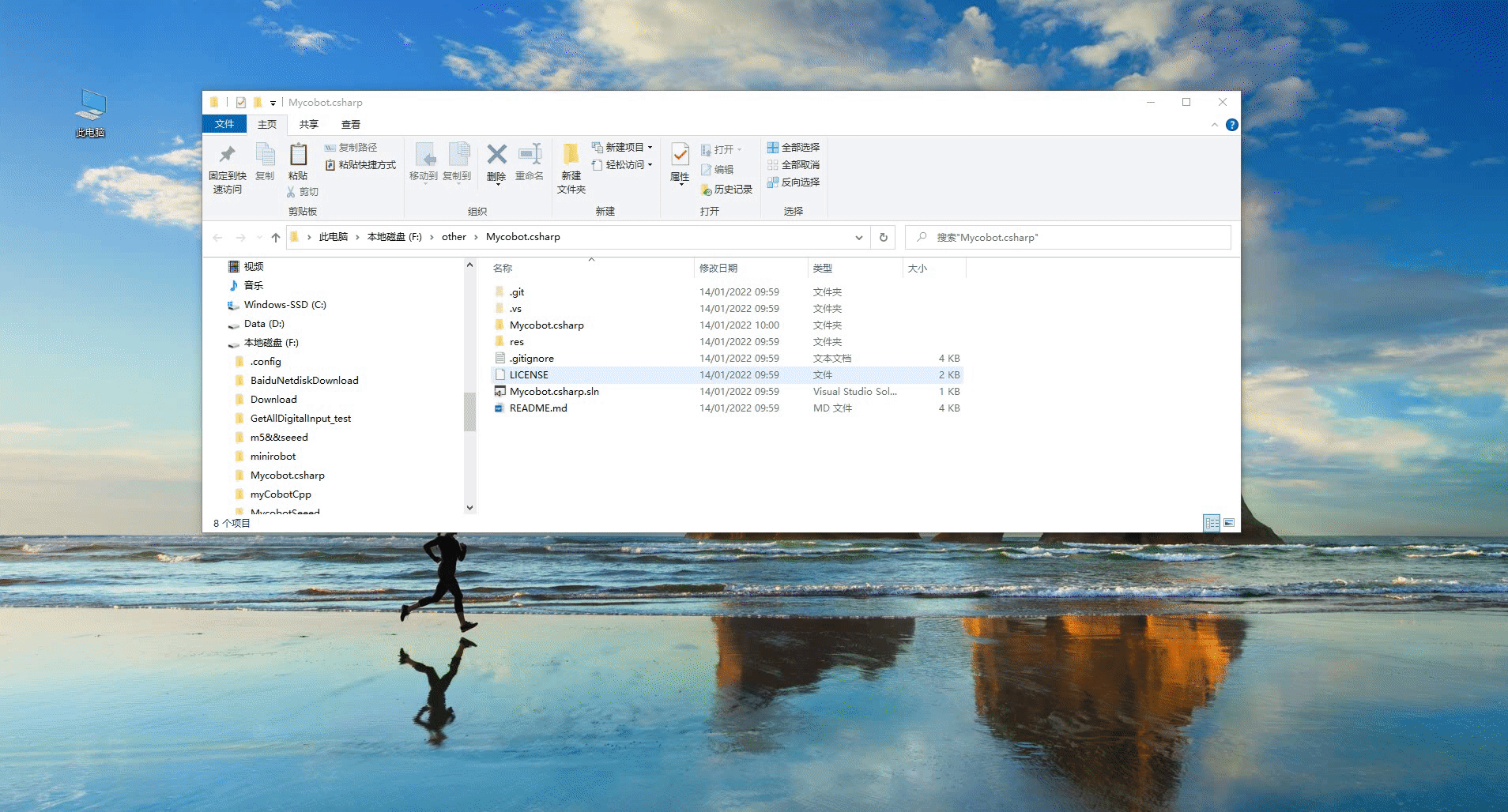
4.2 在自己的项目中调用 Mycobot.cshark 动态库:
- 检查项目的目标框架,然后下载相应的动态链接库。如果项目的目标框架是 net core,请下载net core/Mycobot.csharp.dll如果目标框架是 net framework,请下载net framework/Mycobot.csharp.dll。
(target frame)
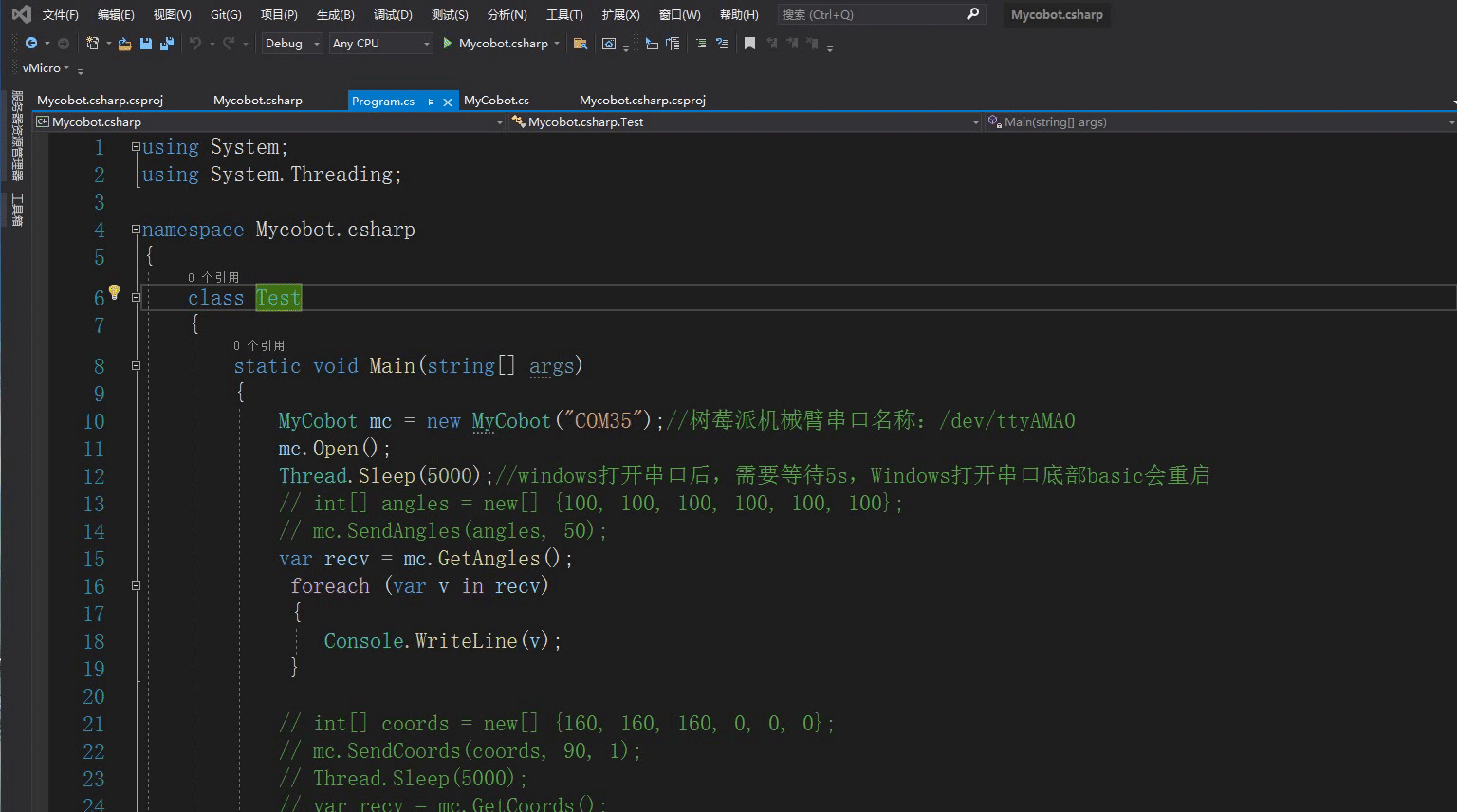
将 Mycobot.DLL 导入项目

- 在 .csproj(项目名称,位于项目目录中)中添加 system.io.ports详情请参阅下图:
frame: .net core
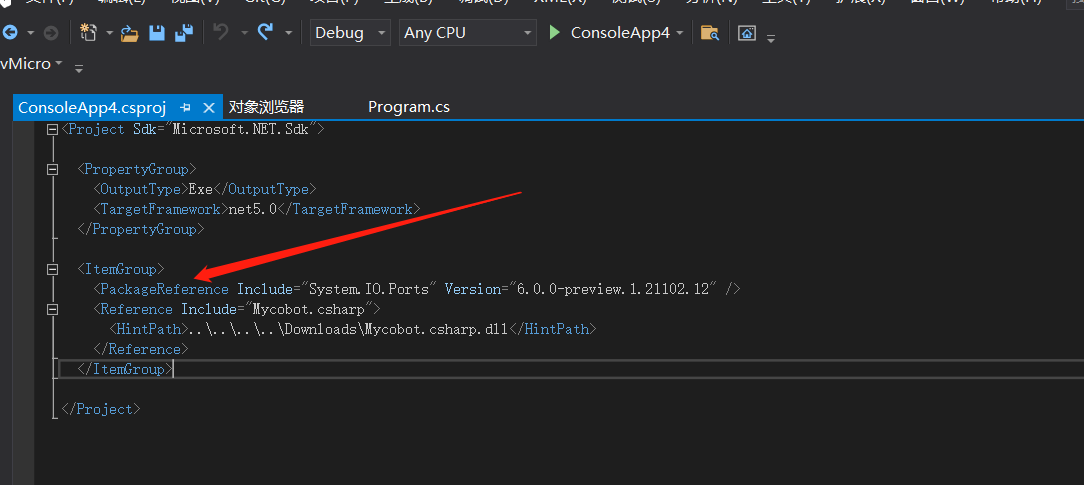
frame: .net framework
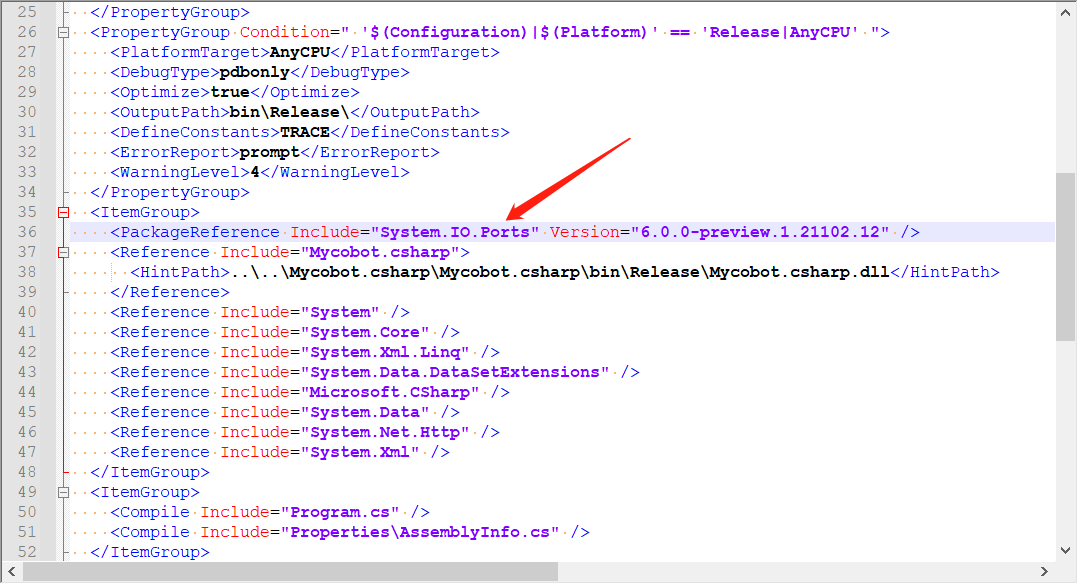
在 vs2019 之前的版本中,只要使用 System.IO.Ports 就可以使用 SerialPort 如果显示错误:在命名空间中找不到相应的类型名称,则需要在项目中配置相应的 DLL,具体步骤如下: 工具 ->Nuget 软件包管理器 -> 管理解决方案的 Nuget 软件包 -> 浏览,在左侧搜索栏中搜索相应的 DLL(如 SerialPort),在右侧选中要添加的项目,然后点击下载并安装
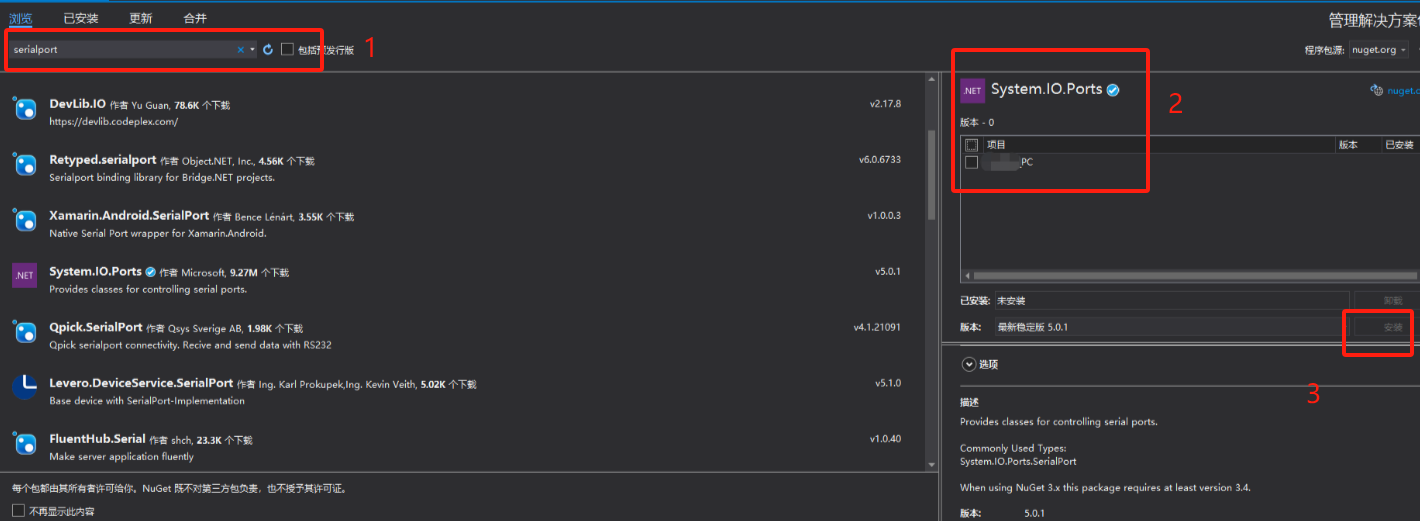
5 Questions
使用过程中可能遇到的问题
问题 1:System.Runtime, Version=5.0.0.0, Culture=neutral, PublicKeyToken=b03f5f7f11d50a3a' or one of its dependencies...
解决方案: 更新你的 SDK(如果是 .net core,更新到 5.0 并选择,如果是 .net framework,更新到 4.0 并选择 4.7.2)请看下面的动画:
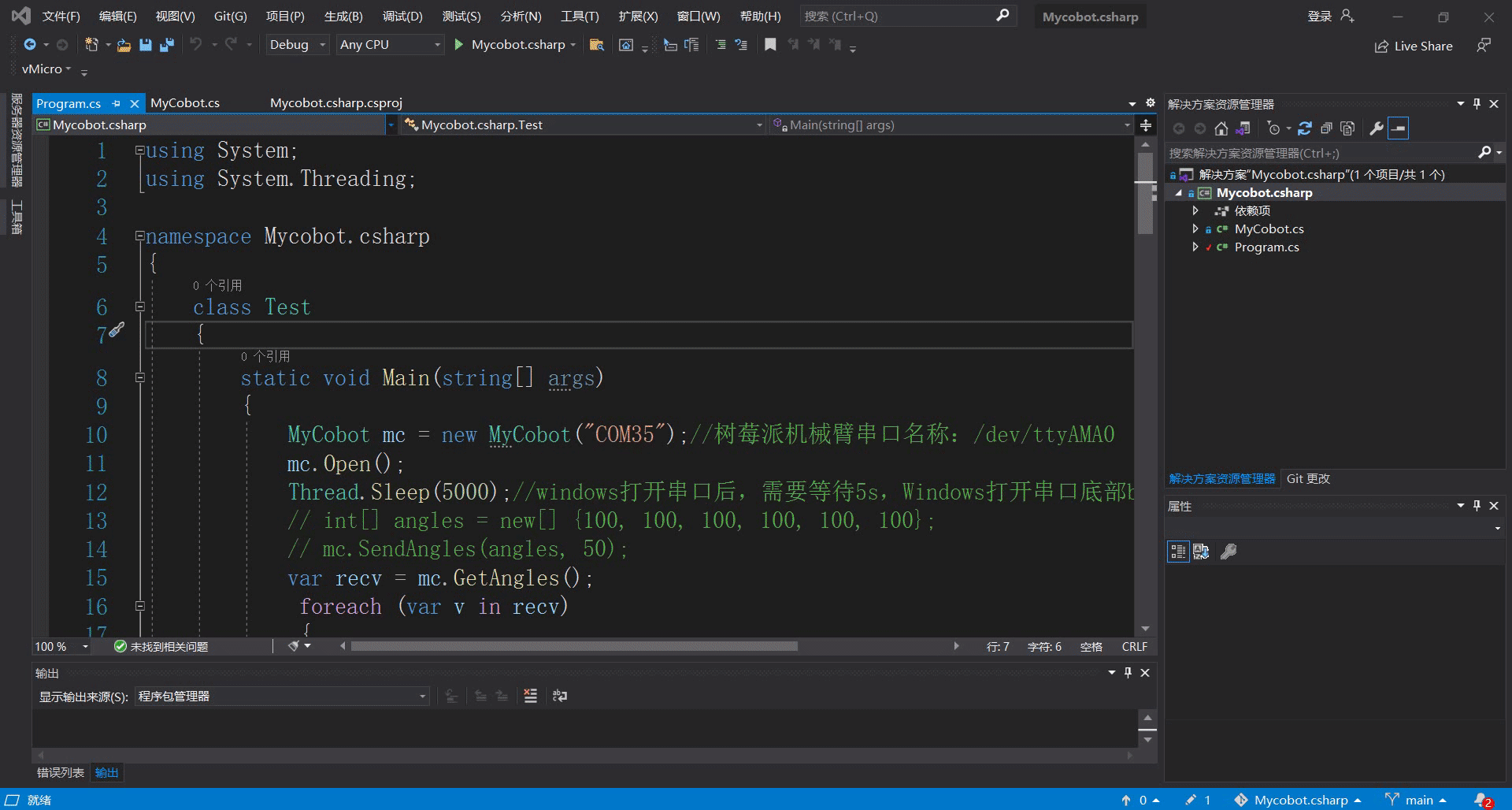
问题 2:System.IO.FileNotFoundException:“Could not load file or assembly 'System.IO.Ports, Version=6.0.0.0, Culture=neutral, PublicKeyToken=cc7b13ffcd2ddd51'.
解决方案: 检查是否已将system.io.ports添加到 .csproj(项目名称,该文件位于项目目录中)中 查看上述步骤